分区助手进入preos模式
作者:况天佑

近年来,国产SSD市场竞争激烈,不断推动固态硬盘价格持续下滑,如今已经跌至一个低点,现在可以以千元或者更低的价格购买到容量为4T的PCle4.0固态硬盘,听站里的小伙伴说雷克沙 ARES 战神系列4TB SSD固态硬盘多多券后8xx元就可以到手,并且拥有顶格的7400MB/s读取速度,3000TBW长寿命,这还要啥自行车,直接冲就对了,正好把PS5里原来的雷克沙1tb的固态硬盘替换掉。
系统搬新家,系统迁移原来是这么的简单
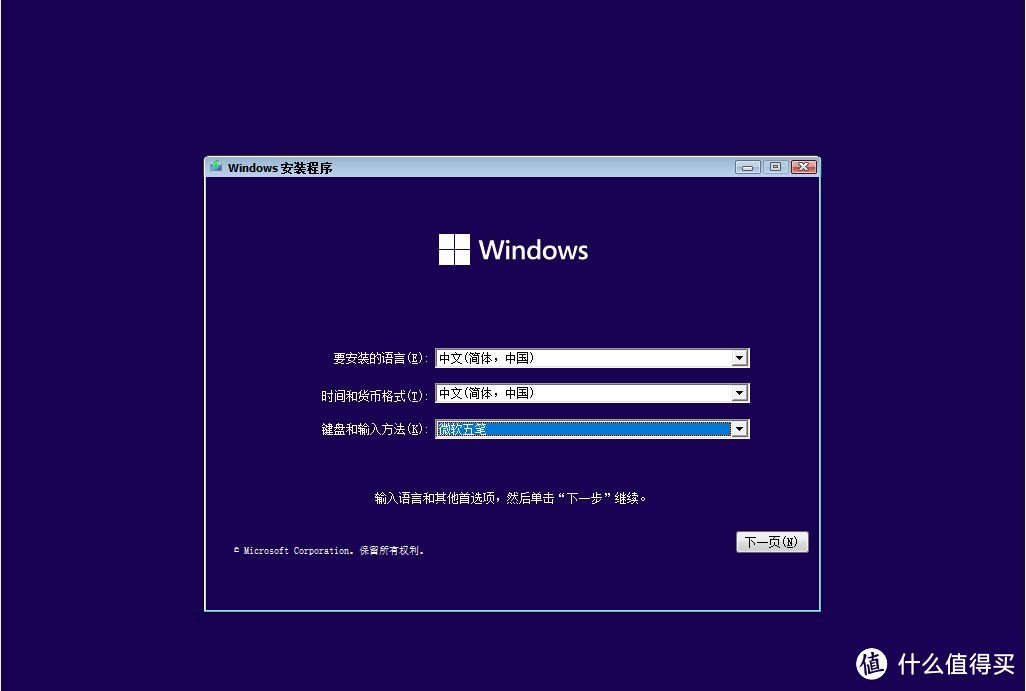
那么替换下来的1TB固态硬盘刚好把家里的那台存储空间只有512GB的笔记本来做个小小的升级,然而,重装系统并非最佳解决方案,换句话说,重新安装各类软件和游戏需要耗费大量时间。为了避免这种情况,我推荐在更换固态硬盘之前,采用系统迁移的方法将整个系统迁移到新的硬盘上,这种方式不仅可以省去重装软件和游戏的时间,同时还能享受到新固态硬盘带来的高速体验。下面,我将与大家分享一份系统迁移教程,希望能对需要帮助的朋友们提供一些指导。
准备工作

首先,新的固态硬盘确保它与你的笔记本兼容,我的笔记本支持2280规格的SSD,而雷克沙的Ares SSD拥有极高的安装兼容性、跑分出色并支持低功耗技术,对于笔记本扩容升级来说简直完美。
然后,备份你当前笔记本上的所有重要数据。你可以将这些文件复制到外部存储设备、云存储空间或者其他计算机上;
如果你的家用笔记本或电脑配备了两个M2插槽,那么你只需要将新的M2硬盘插入备用的插槽即可。但如果像我这台笔记本只有一个M2插槽的话,你就需要准备一个M.2 NVMe移动硬盘盒。
傲梅分区助手系统迁移教程
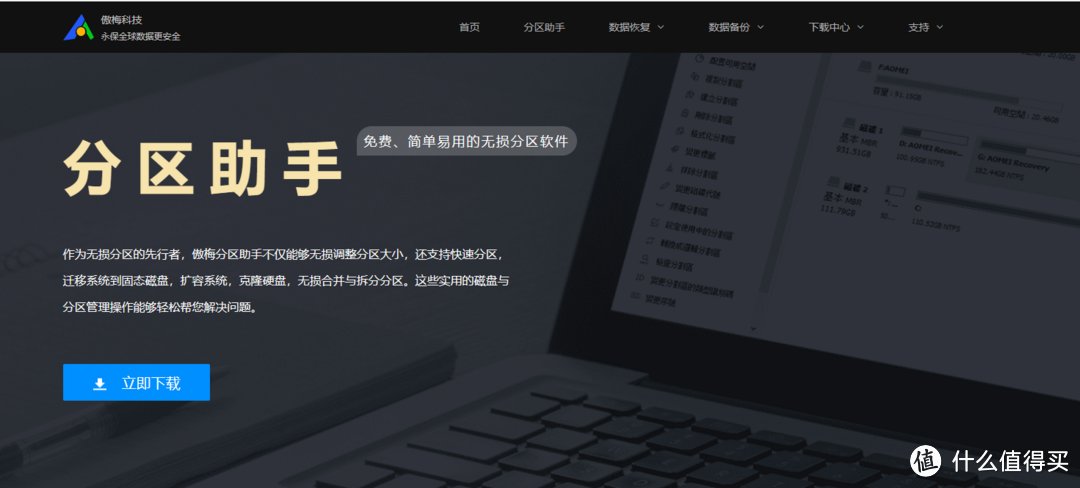
首先去傲梅官方网站下载最新版本的分区助手 :软件版本:10.0 ,软件大小:20.2MB ,(Tips:傲梅 分区助手为免费使用,切记在官方下载最新版本)。

安装完软件后,就可以把安装有雷克沙 ARES 战神系列 1TB固态硬盘的 M.2 NVMe 移动硬盘盒插入您电脑的 USB 接口(支持 Type-C 接口)就可以进行系统迁移的工作了(Tips:无需对新的固态硬盘进行初始化操作)。
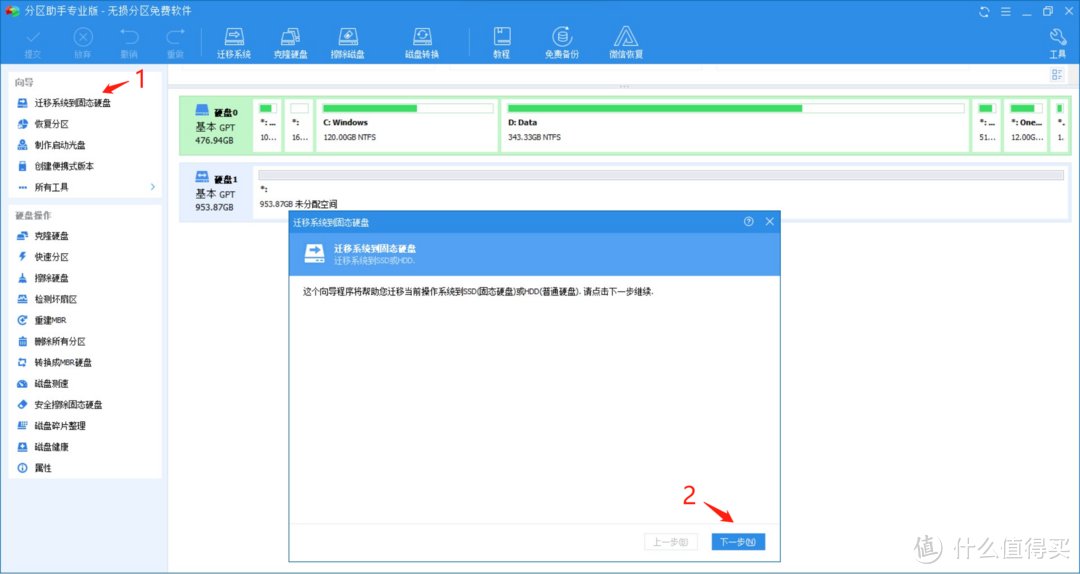
启动傲梅分区助手。选择“ 迁移系统到固态硬盘 ”。出现如上的对话框点击“ 下一步 ”。
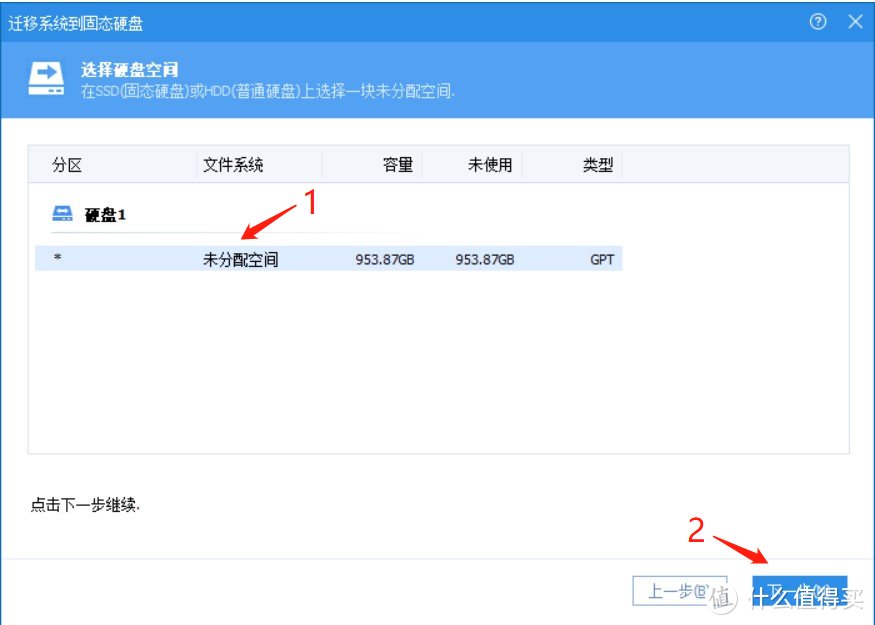
选中你固态硬盘上的“ 未分配空间 ”,点击“ 下一步 ”继续。
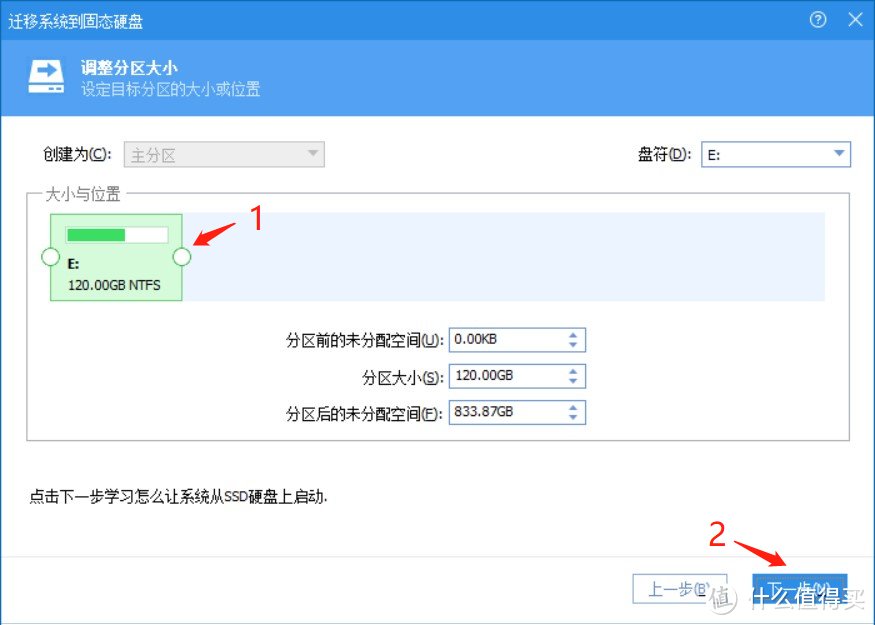
在这个界面中,可以修改相关信息(包括大小,位置,和盘符),一般选择默认设置即可(Tips:如果说系统盘低于100G建议调整至100G或以上)。根据自己喜好设置好之后,点击“ 下一步 ”。
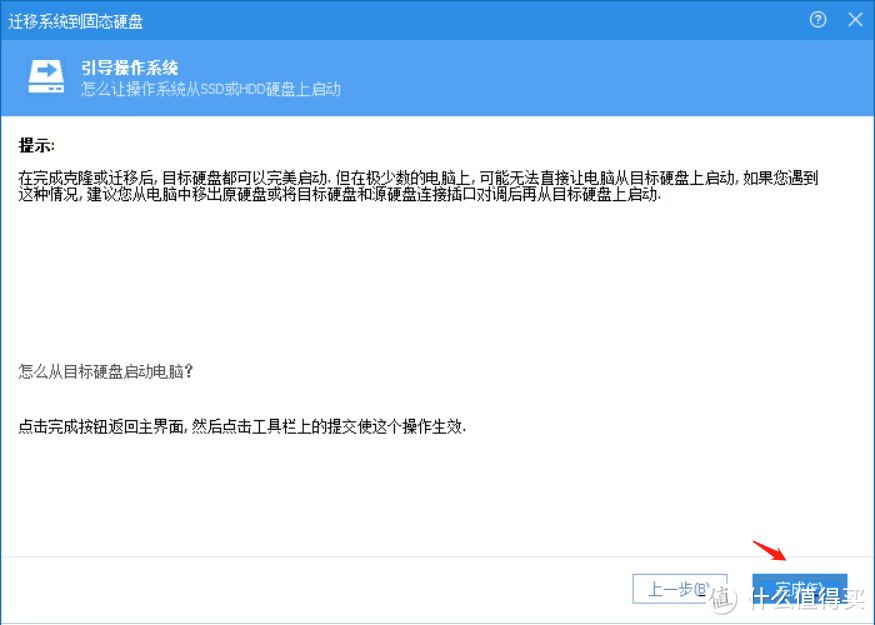
阅读完“ 引导操作系统 ”注意事项后,如果目标磁盘格式与原磁盘格式不一致,那么会有下图的选项,可选择是否保持相同的格式后点击“ 完成 ”,返回主界面。
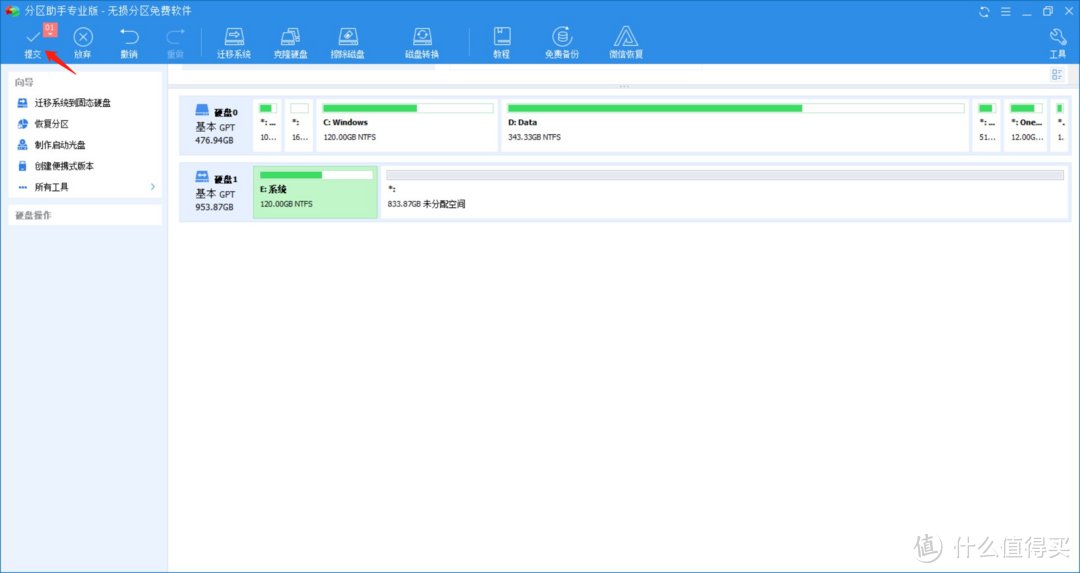
来到分区助手主界面:你可以看到“ 等待执行的操作 ”一栏,你可以更改、保存你的操作。点击主界面左上角“ 提交 ”按钮,并根据分区助手的提示信息,完成你的SSD 系统迁移。
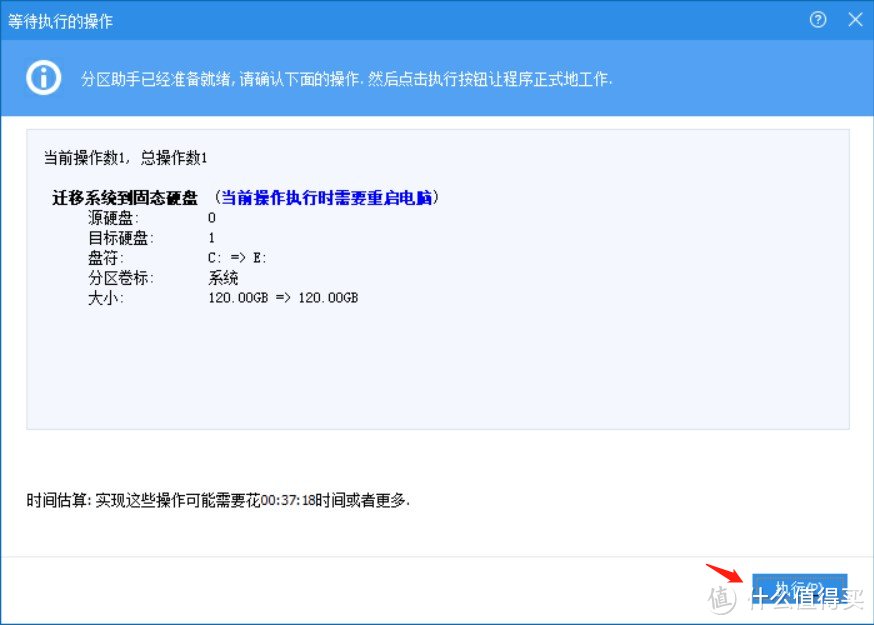
点击“ 执行 ”按钮进行下一步操作。
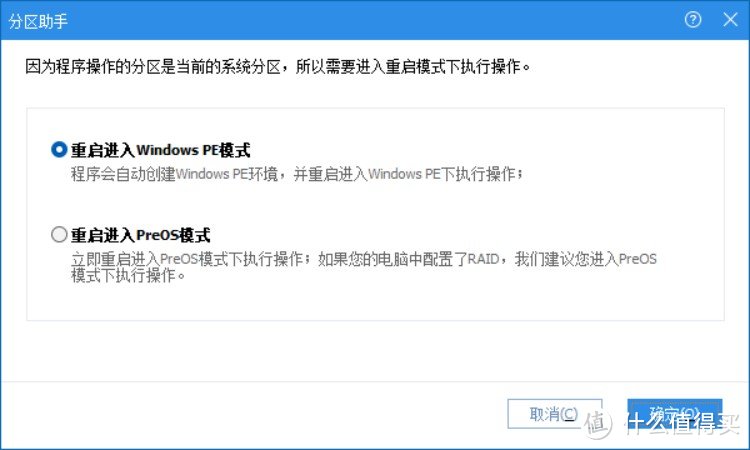
选择系统迁移的模式:
重启进入Windows PE模式:程序会自动创建Windows PE环境,并重启进入Windows PE下执行操作;
重启进入PreOS模式:立即重启进入PreOS模式下执行操作,如果您的电脑中配置了RAID,我们建议您进入PreOS。
因笔记本不是双盘位M2插槽,故选择第一个“ 重启进入Windows PE模式 ”进行系统迁移,点击“ 确定 ”按钮,执行系统迁移。
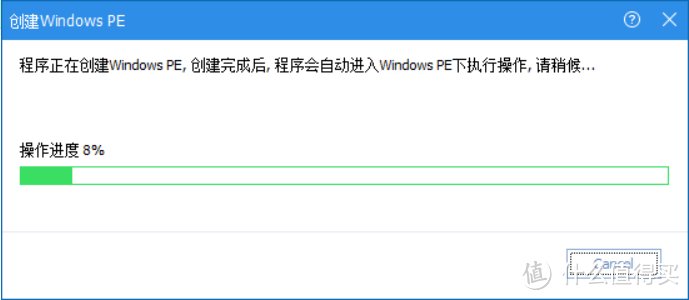
等待傲梅分区助手自动创建Windows PE“ 期间不要去碰电脑 ”,创建完成后会自动重启进入Windows PE模式。
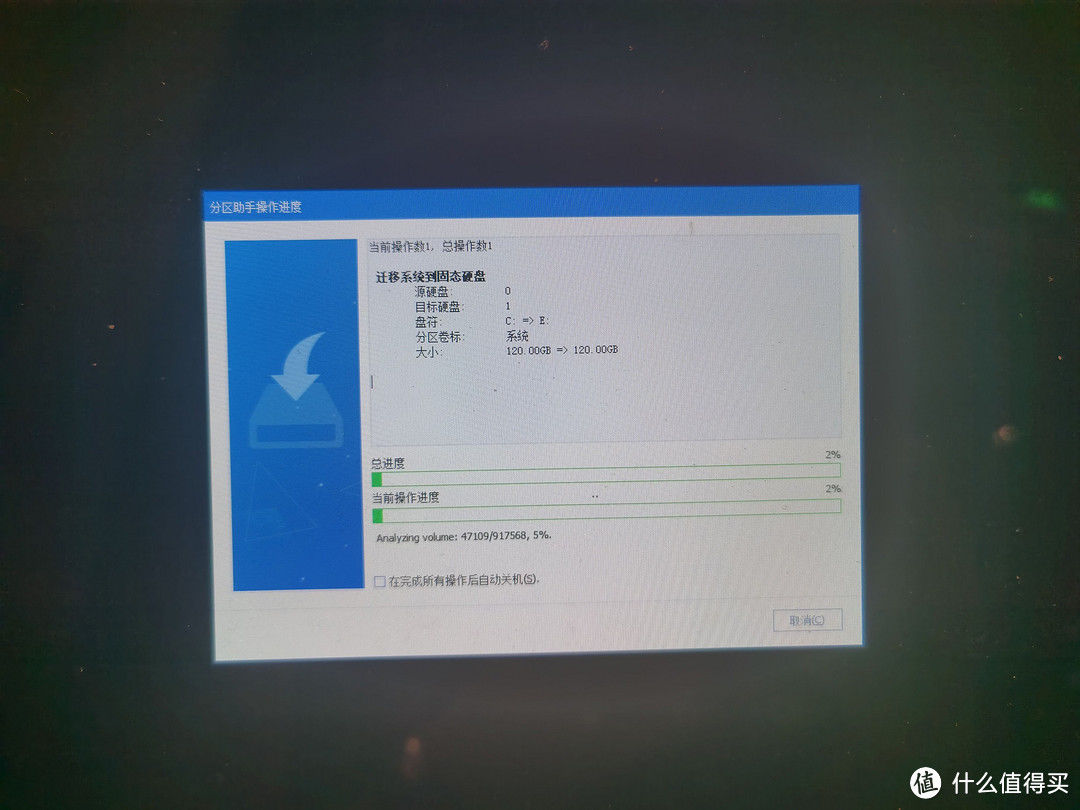
自动重启进入Windows PE模式,耐心等待傲梅分区助手迁移系统完成,将克隆后的新固态硬盘重新安装到新电脑上,开机即完成了整个迁移系统任务,你学会了么?希望这份系统迁移教程能帮助到你(Tips:如果您的新电脑上有两个固态硬盘,则需要在BIOS中修改引导顺序优先项为克隆后的新固态硬盘)。
非常感谢您的阅读,这篇文章就到此结束了,如果您觉得这篇文章有所帮助,不妨点赞、收藏或者留下你宝贵的评论,这将是我写作的最大动力,我是况天佑,期待下次再与您相遇。
阅读更多硬盘精彩内容,可前往什么值得买查看
","gnid":"9dcda8fd767abc10f","img_data":[{"flag":2,"img":[{"desc":"","height":"810","title":"","url":"https://p0.ssl.img.360kuai.com/t01dc5b0ae23924f5b7.jpg","width":"1080"},{"desc":"","height":"691","title":"","url":"https://p0.ssl.img.360kuai.com/t0195124e995cba5d95.jpg","width":"1026"},{"desc":"","height":"810","title":"","url":"https://p0.ssl.img.360kuai.com/t01ae69d4385846697d.jpg","width":"1080"},{"desc":"","height":"488","title":"","url":"https://p0.ssl.img.360kuai.com/t011687b665da190d37.jpg","width":"1080"},{"desc":"","height":"810","title":"","url":"https://p0.ssl.img.360kuai.com/t010975b4c910a9dc54.jpg","width":"1080"},{"desc":"","height":"574","title":"","url":"https://p0.ssl.img.360kuai.com/t01879e5d3f4680e2bc.jpg","width":"1080"},{"desc":"","height":"625","title":"","url":"https://p0.ssl.img.360kuai.com/t019dcc1e57096ac892.jpg","width":"875"},{"desc":"","height":"625","title":"","url":"https://p0.ssl.img.360kuai.com/t01df2f50244256453c.jpg","width":"875"},{"desc":"","height":"625","title":"","url":"https://p0.ssl.img.360kuai.com/t015f45333a008a7d7b.jpg","width":"875"},{"desc":"","height":"573","title":"","url":"https://p0.ssl.img.360kuai.com/t015094491c325e3de8.jpg","width":"1080"},{"desc":"","height":"625","title":"","url":"https://p0.ssl.img.360kuai.com/t01f0925d4639f62852.jpg","width":"874"},{"desc":"","height":"450","title":"","url":"https://p0.ssl.img.360kuai.com/t01b32c00827695c51e.jpg","width":"750"},{"desc":"","height":"300","title":"","url":"https://p0.ssl.img.360kuai.com/t013e107b3a73b9b031.jpg","width":"689"},{"desc":"","height":"810","title":"","url":"https://p0.ssl.img.360kuai.com/t01b2b4c2e405ea26b9.jpg","width":"1080"}]}],"original":0,"pat":"art_src_1,fts0,sts0","powerby":"hbase","pub_time":1693564866000,"pure":"","rawurl":"http://zm.news.so.com/47e4a5cf69c52421576dc7f7d414fd09","redirect":0,"rptid":"309599bc573065f6","rss_ext":[],"s":"t","src":"什么值得买","tag":[{"clk":"kdigital_1:固态硬盘","k":"固态硬盘","u":""}],"title":"数码原动力 篇一百六十五:手把手教你系统迁移,电脑小白也能轻松上手。
邢秦狡1922如何将未分区部位合并到C盘 -
阙咏该15819804286 ______ 一般通过diskgenius、分区助手等软件进行操作,以分区助手为例: 1、下载、安装分区助手后,运行程序,点击扩展分区 2、在启动的扩展分区向导窗口,选择“扩展系统分区”选项,再点击:下一步; 3、在打开的窗口,浏览一下页面中所写的内容,再点击:下一步;从列表中选择D:/磁盘,表示从D:/磁盘里划分点空间来扩展C:/磁盘,再点击下一步; 4、在新打开的窗口,向右移动小滑块来设置C:/磁盘的新大小,在小滑块移动到(P)分区新大小为60.32GB时,停止移动,再点击:下一步;进入新窗口后点击”执行“. 5、最后等待执行完成即可.
邢秦狡1922如何使用傲梅分区助手迁移系统 -
阙咏该15819804286 ______ 把两块硬盘都接好. 然后用机械硬盘启动,运行分区助手,然后选系统迁移即可
邢秦狡1922分区助手迁移系统后进入BIOS设置新硬盘启动后错误,错误看图 -
阙咏该15819804286 ______ 估计迁移的时候系统坏了,建议重装一下系统
邢秦狡1922电脑换硬盘后怎么激活 - 新电脑硬盘怎么激活
阙咏该15819804286 ______ 1. 新电脑硬盘怎么激活2.0和3.0接口不同.新买的移动硬盘,接到电脑上,右键单击 我的电脑 ,选管理,进入 磁盘管理,会看到新硬盘前面有黑色提示,点一下激活,就...
邢秦狡1922如何使用分区助手扩展c盘空间 -
阙咏该15819804286 ______ 方法/步骤 1、下载分区助手软件(小编分享可用下载:pan/s/1eQRNlfW),安装一定要安装到C盘,安装在其他盘内不可用.折腾还得安装回来,这里小编就试过,大家就不要瞎忙乎啦.安装后打开软件,选择主页面左侧“扩展分区向导”. 2、直接点击“下一步”,默认选择 扩展分区系统即可. 3、选择“下一步”. 4、选择一个磁盘容量剩余比较大的空间,作为被划分到C盘的空间的磁盘.这里我选择的是我电脑里的G盘. 5、调整扩展分区大小,调整滚动条就可以看到C盘和所要划分过去磁盘的变化.调整好久点击下一步. 6、完成后点击执行,等待执行结束就完成分区操作啦.
邢秦狡1922快速分区怎么设置 - 快速分区选项
阙咏该15819804286 ______ 1. 快速分区选项答:设置磁盘的第一引导分区.1.一般在开机启动的界面按下Del、F1、F2等按键进入BIOS的设置界面,然后使用键盘的方向键移动选择【Advanced ...
邢秦狡1922电脑俩个磁盘(电脑俩个磁盘怎么切换)
阙咏该15819804286 ______ 1.电脑俩个磁盘怎么切换电脑中装有两块硬盘,并且都安装了操作系统,那么,如何... 2.或用DiskGenius.还有分区助手PartAssist都好用.3.最后想把主盘和从盘调换来用...
邢秦狡1922老电脑,只有一了C盘,想分区,装了分区助手,分区后一定要格式化才能用吗? -
阙咏该15819804286 ______ 你如果不想再做一次系统就不能进行分区,可以按以下进行操作 1、用分区助手( WINDOWS自带的磁盘管理器也行)先把C盘的空间变小; 2、然后再对从C盘分出来的空间进行分区操作.
邢秦狡1922电脑刚装上的硬盘(原来的硬盘有系统装上电脑直接用了)
阙咏该15819804286 ______ 原来的硬盘有系统装上电脑直接用了朋友,你好:如果是新的机械硬盘,直接插上去是没有用的,无法识别硬盘,也安装不上系统的,首先只有通过分区软件,对机械硬盘...
邢秦狡1922怎么将硬盘分区由逻辑分区转换成主分区 -
阙咏该15819804286 ______ 打开浏览器,百度搜索“分区助手”,然后从百度软件中心下载安装分区助手工具 下载完成后安装该软件,安装完成后运行分区助手软件.进入分区助手工具后,软件界面会显示当前计算机中的磁盘分区列表,选中你要转换的分区,然后点击左...